如何启用ClearType文本提升电脑显示效果
作者:一只团团 •更新时间:2024-04-27 15:48:58
在日常使用电脑的过程中,清晰的文本显示是非常重要的。启用ClearType文本可以显著提升电脑屏幕上文字的清晰度和可读性。下面将介绍如何在电脑中启用ClearType文本。
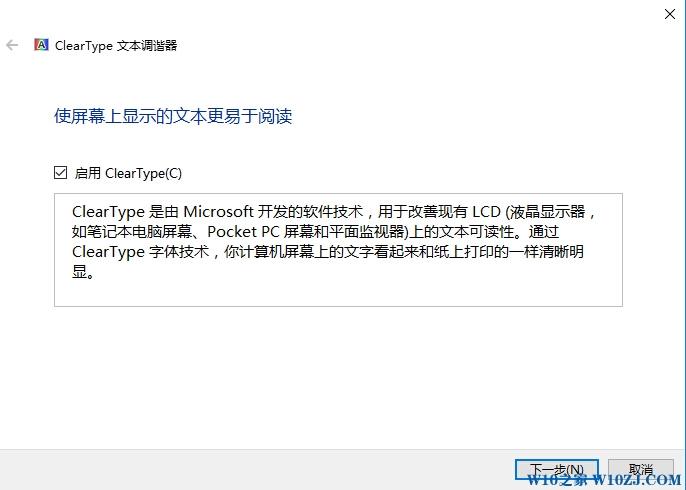
步骤一:进入个性化设置
首先,进入到电脑桌面,单击鼠标右键,在弹出的菜单中选择“个性化”。个性化设置是调整电脑显示效果的重要入口。
步骤二:打开控制面板
在个性化界面中,点击左上角的“控制面板”选项,然后点击打开。控制面板是Windows系统中进行各种设置调整的核心工具之一。
步骤三:调整字体设置
在控制面板界面中,找到并点击“字体”选项,然后点击打开。在字体设置中,用户可以对字体样式和显示效果进行个性化的调整。
步骤四:启用ClearType文本
在字体设置页面中,点击弹出框左侧的“调整ClearType文本”选项,然后点击打开。在ClearType文本调整界面中,用户可以对文本显示效果进行微调。
步骤五:勾选ClearType选项
最后一步,直接勾选ClearType前方的复选框,完成后即可启用ClearType文本。启用ClearType文本后,用户可以明显感受到文字显示的清晰度和锐利度得到了提升。
通过以上简单的步骤,用户可以在电脑中轻松启用ClearType文本,提升显示效果,让阅读和操作更加舒适和高效。愿这些小贴士帮助您更好地利用电脑资源。
本文由用户上传,如有侵权请联系删除!

